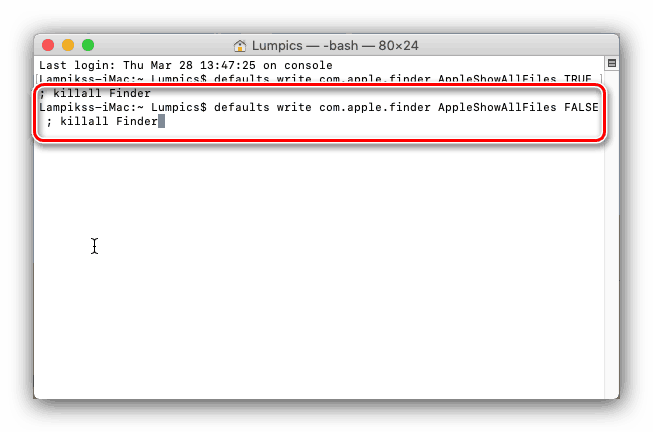عرض الملفات المخفية في ماك
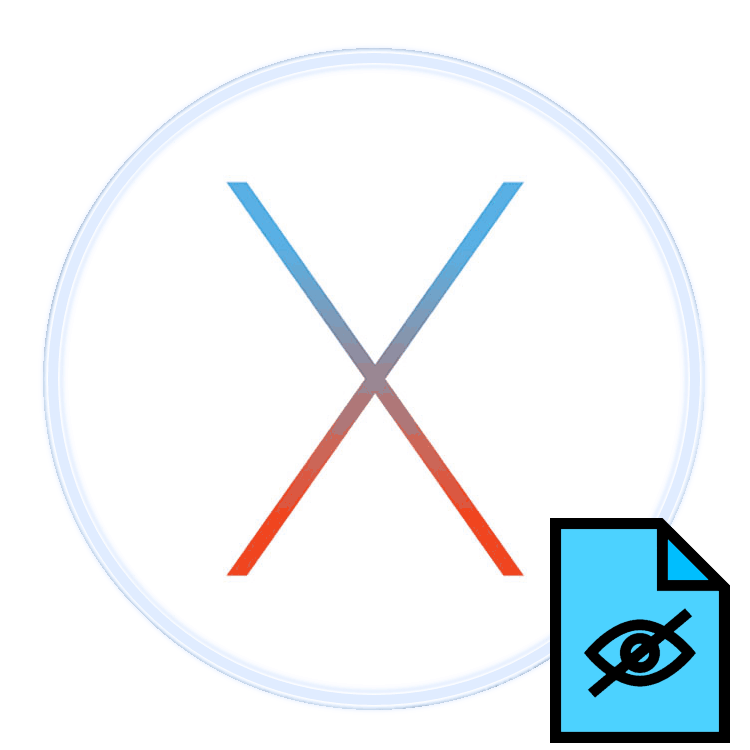
يعتمد نظام تشغيل Apple على UNIX kernel ، ولهذا السبب يتم إخفاء ملفات الأدوات المساعدة الخاصة به افتراضيًا. تتضمن بعض المهام معالجة مثل هذه الملفات ، لذلك يجب أن تكون مرئية. بعد اتخاذ نفس الخطوات ، من الأفضل إخفاء بيانات النظام ، ونريد اليوم تعريفك بكلا الإجراءين.
كيفية عرض الملفات المخفية
في جميع الإصدارات الحالية من نظام التشغيل MacOS ، توجد طريقتان لتمكين رؤية المستندات المخفية: من خلال "المحطة الطرفية" أو باستخدام مفاتيح الاختصار. لنبدأ مع الأول.
الطريقة 1: المحطة
بحكم الأصل ، تعد "المحطة الطرفية" في نظام التشغيل macOS أداة إدارة قوية يمكنك من خلالها عرض المعلومات المخفية.
- انقر في قفص الاتهام على أيقونة "Launchpad" .
- بعد ذلك ، استخدم الدليل "الآخر" .
- في مجلد الأدوات المساعدة ، انقر فوق رمز "المحطة الطرفية" .
- اكتب الأمر أدناه في السطر وأدخله عن طريق الضغط على مفتاح العودة :
defaults write com.apple.finder AppleShowAllFiles TRUE ; killall Finder - قم بتوسيع Finder للتأكد من أن الأمر قد تم تنفيذه وأن الملفات المخفية مرئية: تتم الإشارة إليها بألوان باهتة.
- لإخفاء هذه المستندات ، أدخل الأمر التالي في Terminal :
defaults write com.apple.finder AppleShowAllFiles FALSE ; killall Finder![أدخل الأمر لإخفاء ملفات macOS في الجهاز الطرفي]()
قم بتشغيل مدير الملفات - يجب الآن إخفاء الملفات.
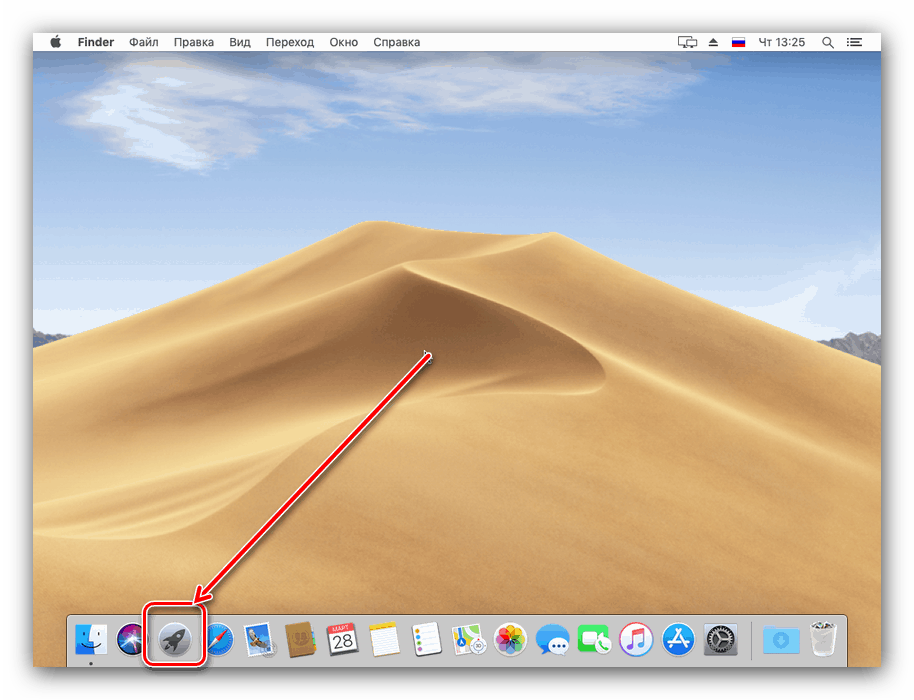
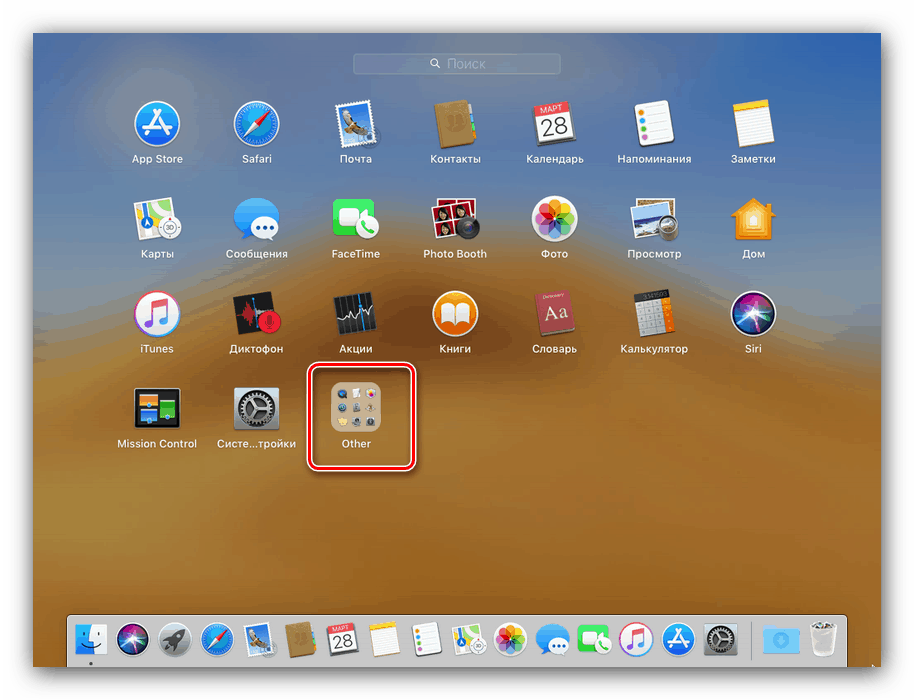
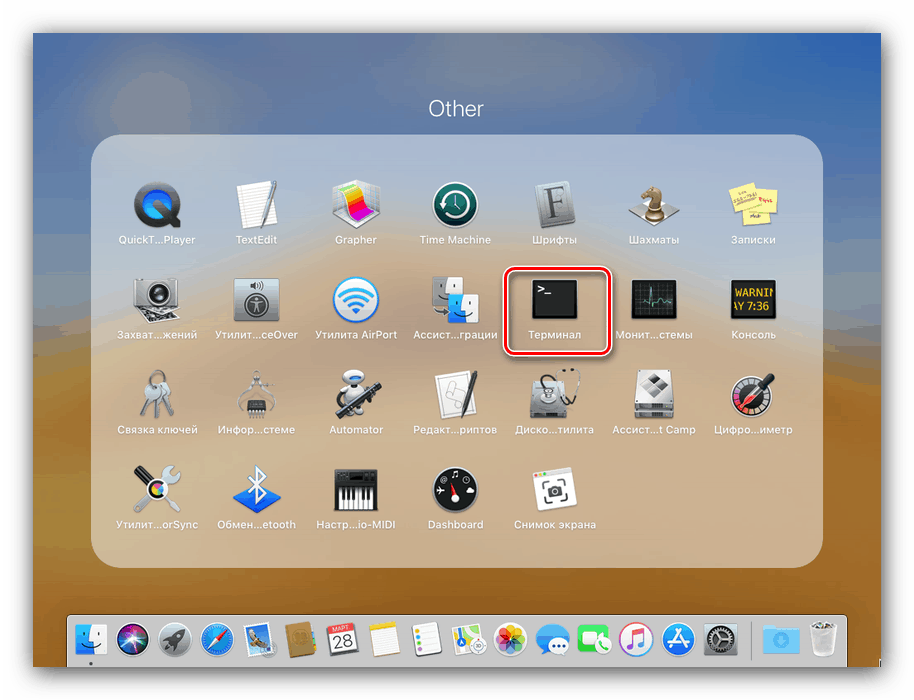


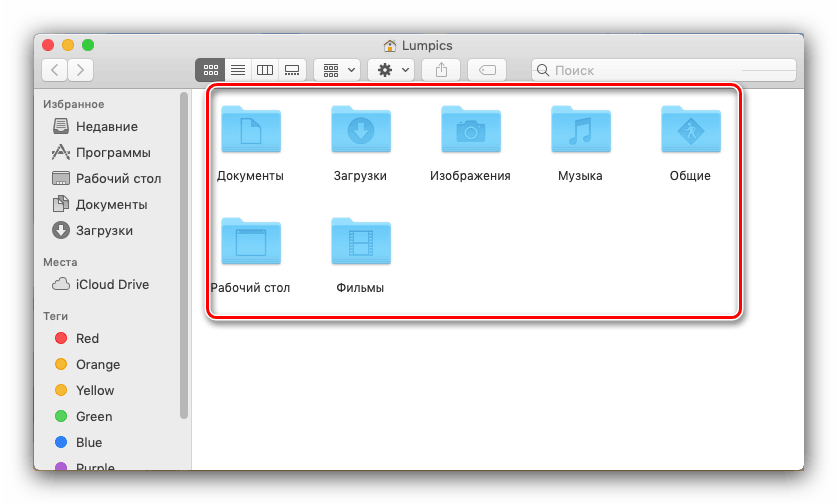
كما ترون ، الإجراءات الأولية تماما.
الطريقة 2: اختصار لوحة المفاتيح
يُعرف نظام التشغيل "Apple" أيضًا بتنشيط مفاتيح الاختصار بنشاط لجميع الإجراءات الممكنة تقريبًا. يمكنك أيضًا تمكين أو تعطيل عرض الملفات المخفية باستخدامها.
- افتح Finder وانتقل إلى أي دليل. انقل التركيز إلى نافذة البرنامج المفتوحة واضغط على مجموعة Command + Shift + Point .
- سيتم عرض العناصر المخفية في الكتالوج على الفور.
- لإخفاء الملفات ، فقط استخدم المجموعة أعلاه مرة أخرى.
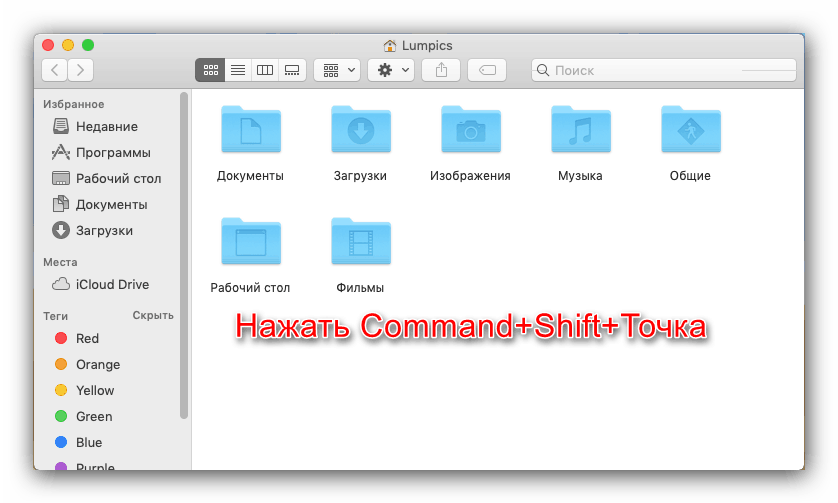
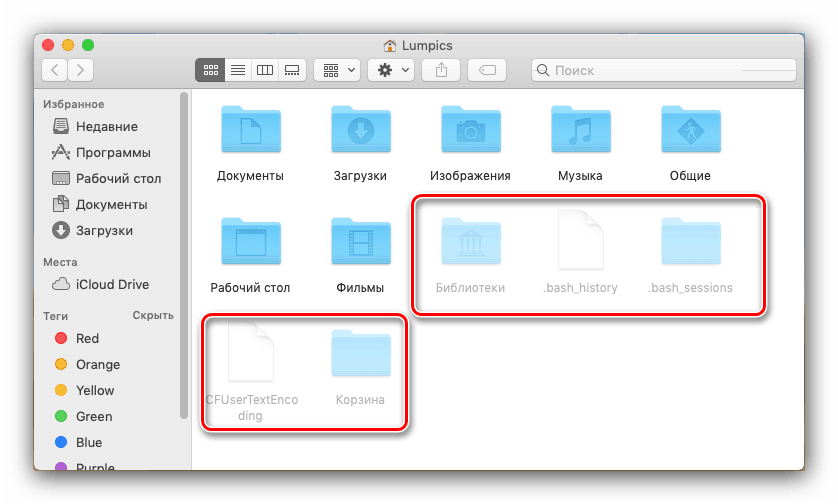
هذه العملية أسهل من إدخال الأمر في "المحطة الطرفية" ، لذلك نوصي باستخدام هذا الخيار.
نظرنا في جميع الطرق المتاحة لإظهار أو إخفاء الملفات المخفية على ماك.